Доклад: Управление проектом Delphi
Первые два пункта второй секции позволяют Вам создать новую форму или новый модуль. Выбирая “New Form”, Вы создаете новую форму и модуль, связанный с ней; выбирая “New Unit”, Вы создаете один модуль.
“New Component” вызывает диалог для построения заготовки нового визуального компонента. В результате создается модуль, который можно скомпилировать и включить в Палитру Компонент.
“Open File” открывает при необходимости любой модуль или просто текстовый файл. Если модуль описывает форму, то эта форма тоже появится на экране.
При создании нового модуля Delphi дает ему имя по-умолчанию. Вы можете изменить это имя на что-нибудь более осмысленное (например, MAIN.PAS) с помощью пункта “Save File As“.
“Save File” сохраняет только редактируемый файл, но не весь проект.
“Close File” удаляет файл из окна Редактора.
Нужно обратить внимание: Вы должны регулярно сохранять проект через File | Save Project либо через нажатие Ctrl+S.
Управление проектом
Теперь, когда Вы знаете о создании проекта с помощью пункта меню “File”, перейдем к Менеджеру Проектов, который помогает управлять проектом. Менеджер Проектов, рис.3, разделен на две части. Верхняя - панель с управляющими кнопками. Нижняя - список модулей, входящих в проект.
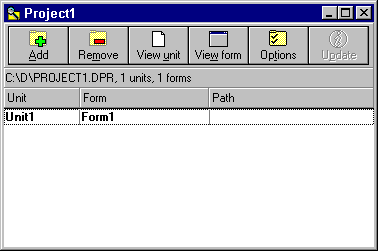
Рис.3: Кнопки сверху используются для удаления и добавления модулей в проект.
Вы можете использовать кнопки с плюсом и минусом для добавления и удаления файлов в проекте. Эти изменения влияют на файлы с исходным текстом, то есть, если добавить в проект модуль, то ссылка на него появится в файле с расширением DPR.
Краткое описание других кнопок :
·
· Третья слева кнопка - просмотр текста модуля, на котором стоит курсор.
·
· Четвертая - просмотр формы, если есть таковая для данного модуля
·
· Пятая - вызов диалога настройки проекта, сам диалог будет рассмотрен позже.
·
· Последняя - сохранение изменений на диске.
Обзор других пунктов меню
Пункт меню “File” обсуждался ранее. Далее рассматриваются другие важные пункты - “Edit”, “Search”, “View” и “Compile”, но менее подробно. Далее, снова подробно, рассказывается о “Options”.
1.
1.
1.
1.
2. Пункт меню “Edit”
3. “Edit” содержит команды “Undo” и “Redo”, которые могут быть очень полезны при работе в редакторе для устранения последствий при неправильных действиях, например, если случайно удален нужный фрагмент текста.